
Sætte Mac Pro på vågeblus eller lukke den ned
Når du er færdig med at arbejde, kan du sætte Mac Pro på vågeblus eller lukke den ned.
Sætte Mac Pro på vågeblus
Hvis du kun skal være væk fra Mac Pro i kort tid, kan du sætte den på vågeblus. Når
Mac Pro er på vågeblus, er skærmen mørk. Du kan hurtigt starte Mac Pro fra vågeblus,
fordi den ikke skal gennemføre hele startprocessen.
Du kan hurtigt sætte Mac Pro på vågeblus på en af følgende måder:
Â
Vælg Apple () > Vågeblus på menulinjen.
Â
Tryk på afbryderknappen (®) på forsiden af Mac Pro.
Â
Tryk på tasterne ctrl og Skub ud, og klik derefter på Vågeblus i den viste dialog.
Â
Vælg Apple () > Systemindstillinger, klik på Energibesparelse, og vælg et interval
for vågeblus.
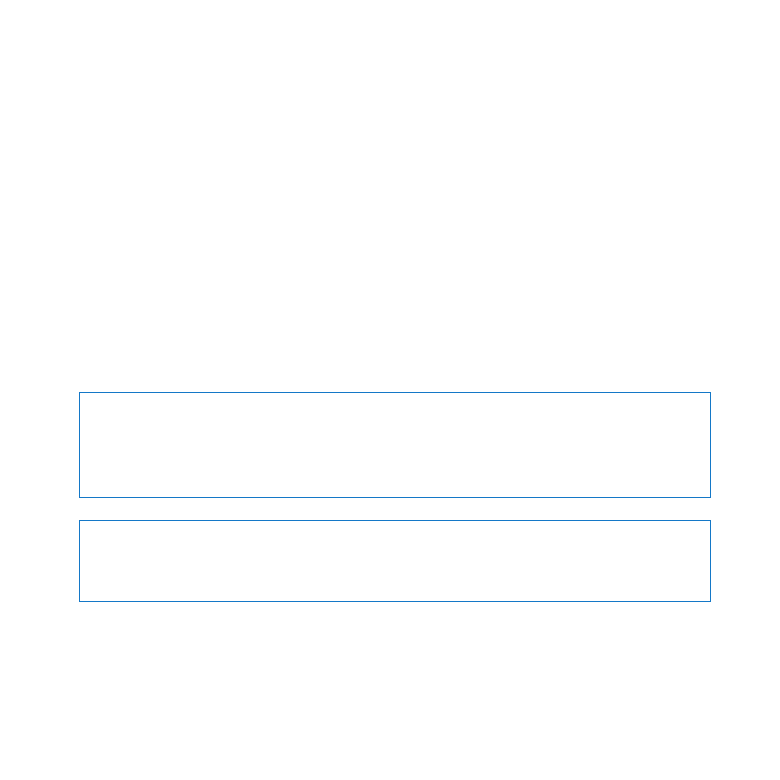
22
Kapitel 1
Klar, parat, start
Du kan afbryde vågeblus på Mac Pro på en af følgende måder:
Â
Tryk på en tilfældig tast på tastaturet.
Â
Klik med musen.
Â
Tryk på afbryderknappen (®) på forsiden af Mac Pro.
Når du afbryder vågeblus på Mac Pro, er alle indstillinger i programmer, dokumenter og
Systemindstillinger de samme, som før du satte den på vågeblus.
Lukke Mac Pro ned.
Hvis du ikke skal bruge Mac Pro i en længere periode, skal du lukke den ned.
Du lukker Mac Pro ned på en af følgende måder:
Â
Vælg Apple () > Luk ned.
Â
Tryk på tasterne ctrl og Skub ud, og klik derefter på Luk ned i den viste dialog.
BEMÆRK:
Sluk ikke Mac Pro vha. afbryderknappen på en strømskinne eller ved
at trække stikket på netledningen til Mac Pro ud (medmindre du ikke kan slukke
Mac Pro på andre måder). Arkiver og systemsoftware kan blive beskadiget, hvis
Mac Pro ikke lukkes korrekt ned.
BEMÆRK:
Luk Mac Pro ned, før du flytter den. Hvis du flytter computeren, mens
harddisken roterer, kan du beskadige harddisken, så du mister data. Du risikerer også,
at computeren ikke kan starte fra harddisken.
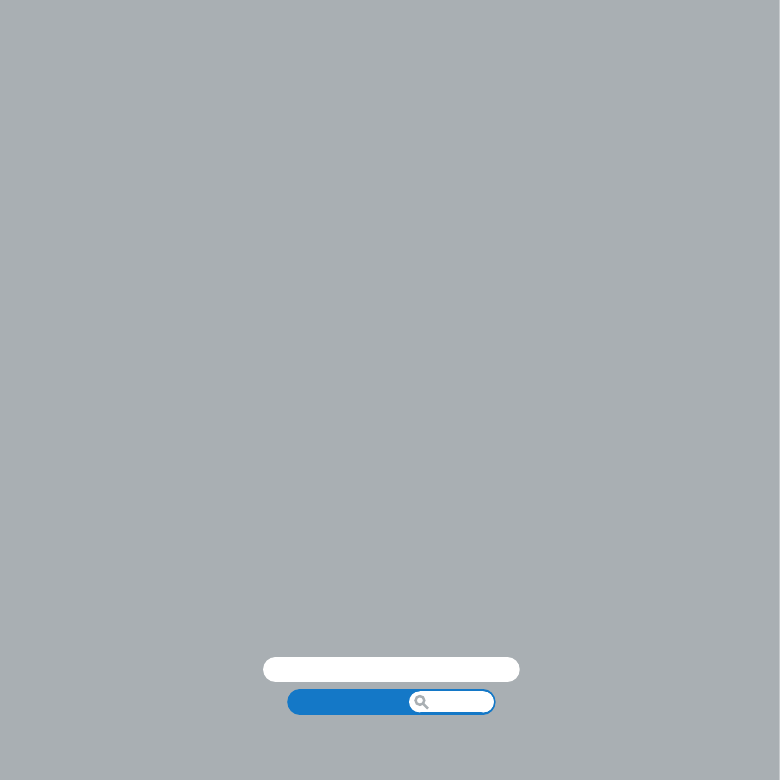
Hjælpcenter
porte
www.apple.com/dk/macpro